VK یک سرویس رسانه های اجتماعی روسیه با بیش از 400 میلیون کاربر ثبت شده است. براساس رتبه بندی اینترنتی Alexa ، VK.com یکی از پربازدیدترین وب سایت ها در روسیه و دیگر کشورهای اوراسیایی است. با این حال ، VK تقریباً از هر کشوری در سراسر جهان قابل دسترسی است. این wikiHow به شما می آموزد که چگونه یک حساب VK در رایانه ، تلفن یا رایانه لوحی ایجاد کنید.
گام
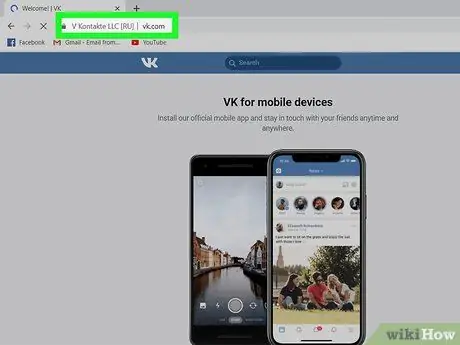
مرحله 1. از طریق مرورگر وب دلخواه خود به https://vk.com مراجعه کنید
می توانید از هر مرورگری در رایانه ، تلفن یا رایانه لوحی خود استفاده کنید. صفحه خوش آمدگویی VK پس از آن بارگیری می شود.
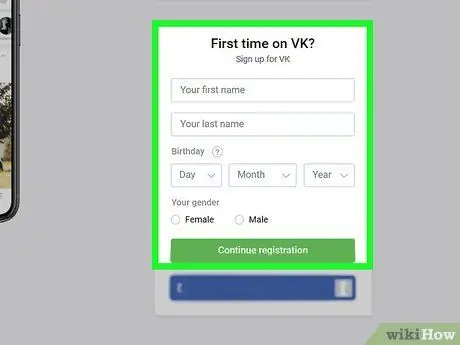
مرحله 2. فرم ثبت نام را پر کنید
شما می توانید یک حساب کاربری به دو روش ایجاد کنید: استفاده از نام و شماره تلفن یا حساب فیس بوک. صرف نظر از روش انتخابی ، باید فرم را در قسمت "اولین بار در VK؟" پر کنید ، سپس روی "کلیک کنید" ثبت نام را ادامه دهید "برای استفاده از نام یا" فیس بوک ”برای استفاده از اطلاعات حساب فیس بوک.
اگر از حساب فیس بوک استفاده می کنید ، دستورالعمل های روی صفحه را دنبال کنید تا در صورت درخواست به حساب فیس بوک خود وارد شوید
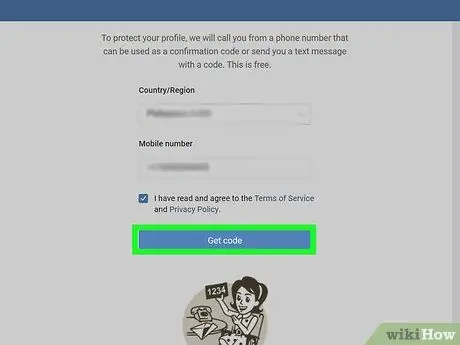
مرحله 3. شماره تلفن را وارد کنید
برای تأیید حساب یک شماره تلفن لازم است. کد کشور را از بخش "کشور" انتخاب کنید ، یک شماره تلفن (بدون کد کشور) را در فیلد تایپ کنید ، سپس روی "کلیک کنید" دریافت کد ”برای دریافت کد تأیید از طریق پیام متنی ارسال شود.
- هر دو روش ثبت نام برای تأیید صحت به شماره تلفن معتبری نیاز دارند. شما نمی توانید این مرحله را رد یا دور بزنید. اگر در ایالات متحده زندگی می کنید و شماره تلفن برای کار ندارید ، مقاله نحوه دریافت شماره تلفن Google Voice را مطالعه کنید.
- شماره تلفن به طور عمومی در VK نمایش داده نمی شود.
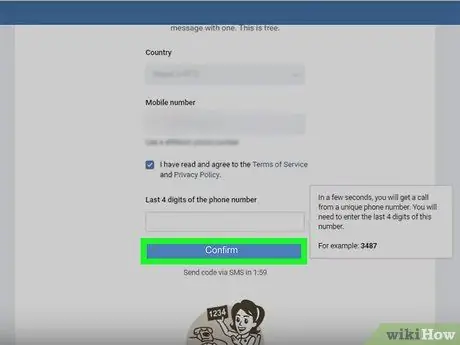
مرحله 4. کد تأیید را وارد کرده و روی تأیید کلیک کنید
ممکن است لازم باشد چند دقیقه منتظر بمانید تا کد از طریق پیام متنی دریافت شود. پس از تأیید شماره تلفن ، از شما خواسته می شود که گذرواژه حساب ایجاد کنید (یا با استفاده از حساب فیس بوک وارد سرویس VK شوید).
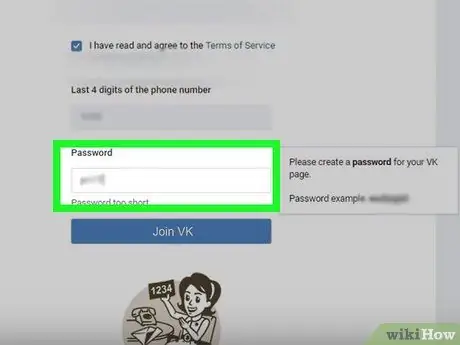
مرحله 5. ایجاد رمز عبور
اگر یک حساب VK با اطلاعات حساب فیس بوک ایجاد کرده اید ، از شما خواسته می شود تا اطلاعات ورود به فیس بوک خود را تأیید کنید تا مراحل ایجاد حساب تکمیل شود. اگر با نام و شماره تلفن خود ثبت نام کرده اید ، دستورالعمل های روی صفحه را برای ایجاد و تأیید گذرواژه جدید دنبال کنید.
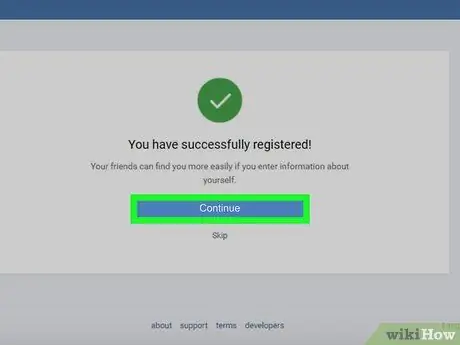
مرحله 6. دستورالعمل های روی صفحه را دنبال کنید تا مراحل تنظیم اولیه حساب تکمیل شود
پس از ایجاد رمز عبور ، می توانید از طریق هر پلتفرمی به حساب VK خود وارد شوید.
- اگر از حساب فیس بوک استفاده می کنید ، از شما خواسته می شود تا اطلاعات شخصی خود را برای تکمیل مراحل وارد کنید.
- اگر از تلفن یا رایانه لوحی خود برای دسترسی به VK استفاده می کنید ، برنامه رسمی VK را از App Store (iPhone/iPad) یا Google Play Store (Android) بارگیری کنید.







